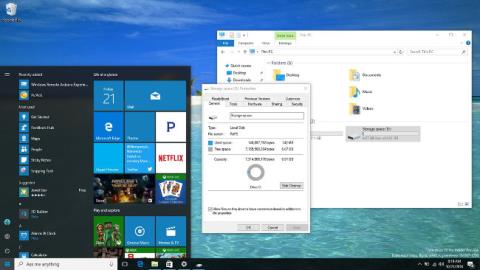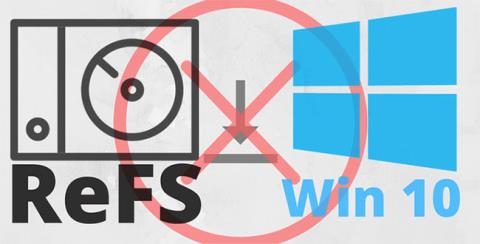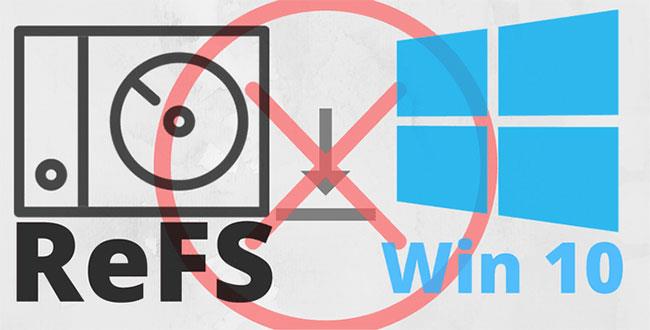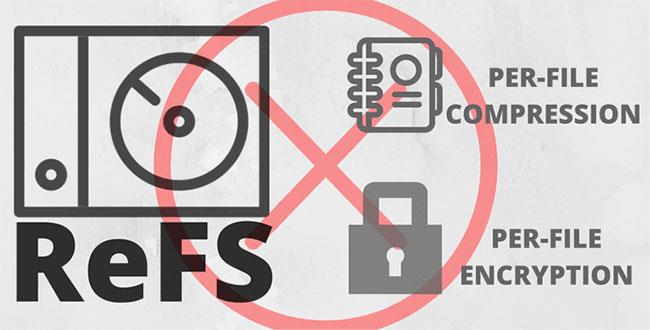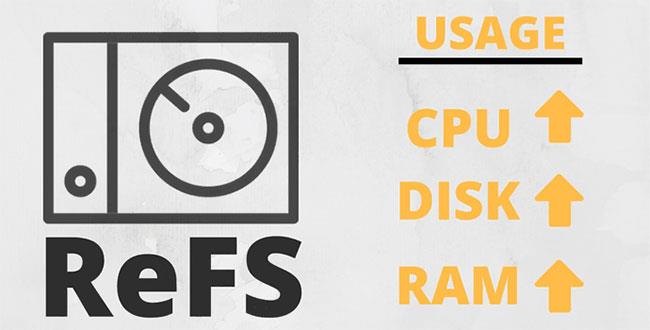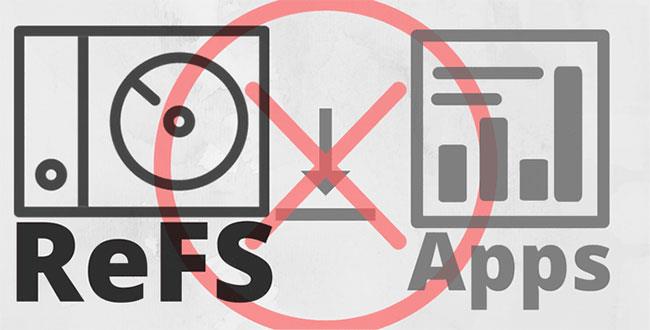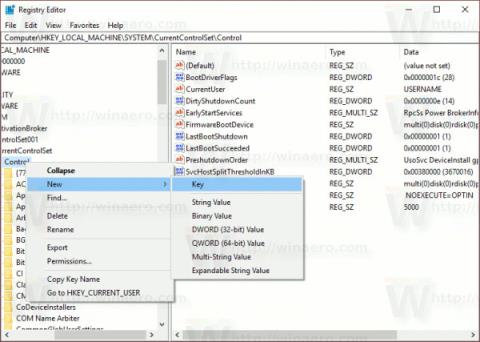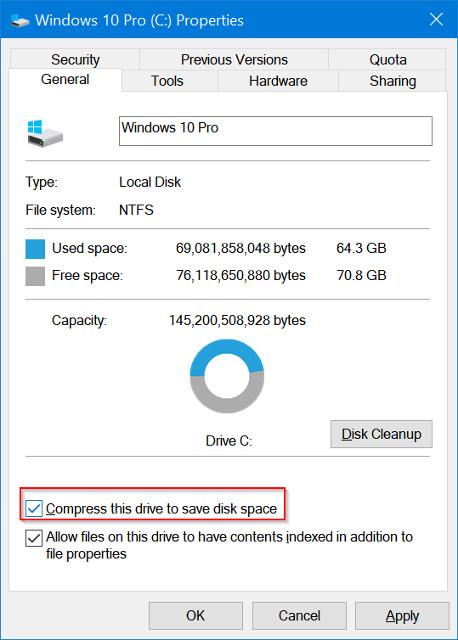Starp visām funkcijām un uzlabojumiem, ko saņēma Windows 10 Pro for Workstations versija, ReFS izceļas visvairāk. Microsoft pašlaik atspējo iespēju izveidot jaunus ReFS nodalījumus visos citos izdevumos, izņemot Workstation izdevumu. Apskatīsim 5 galvenos iemeslus, kāpēc ReFS vēl netiek plaši izmantots operētājsistēmā Windows 10.
1. Nevar instalēt operētājsistēmu ReFS nodalījumā
Pirmais ReFS ierobežojums ir tāds, ka tas neatbalsta nevienas operētājsistēmas, pat Windows Server versiju, instalēšanu. ReFS pašlaik kalpo tikai datu uzglabāšanas mērķim. Windows vai Linux nevar noteikt, vai ReFS disks ir sāknējams.
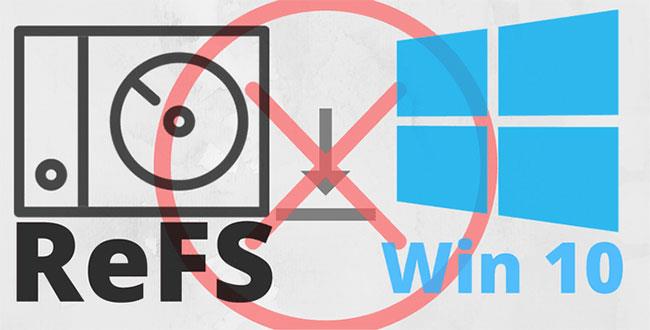
Nevar instalēt operētājsistēmu ReFS nodalījumā
2. Ierobežots kompresijas un šifrēšanas atbalsts
Pašreizējā versijā ReFS neatbalsta failu līmeņa šifrēšanu un saspiešanu, un tam ir vājš atbalsts Windows Bitlocker atšķirībā no pilnībā saderīgā NTFS .
Personām, kurām ir liels datu apjoms, saspiešana ir svarīga funkcija. Tāpat šifrēšana ir svarīga arī sensitīvu datu aizsardzībā.
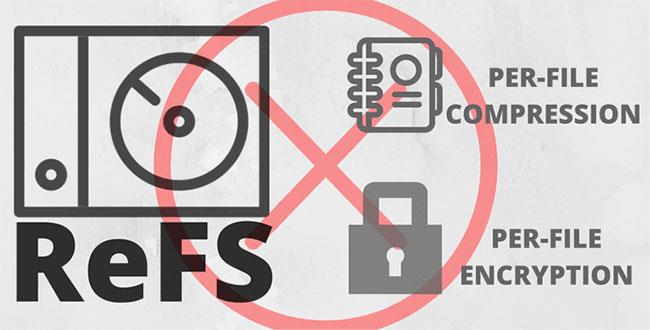
Ierobežots saspiešanas un šifrēšanas atbalsts
3. Ierobežota veiktspēja
Atšķirībā no NTFS, ReFS patērē vairāk sistēmas resursu un vairāk ietekmē diska IOP. Servera vidē tā nav problēma, bet parastā datorā tas var ietekmēt lietojumu.
Jo lielāks ir ReFS diska masīvs, jo vairāk RAM, procesora ciklu un diska IOP tas izmantos, lai pārbaudītu faila integritāti.
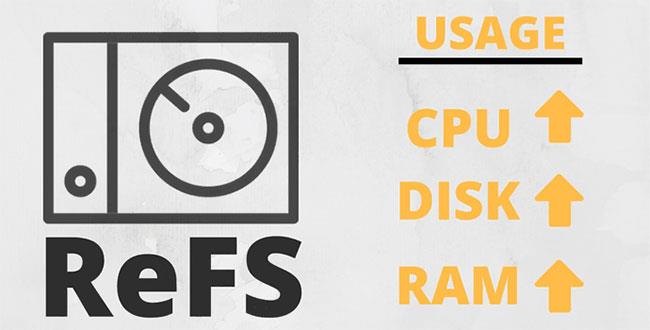
ReFS patērē daudz sistēmas resursu
4. Nevar instalēt lietojumprogrammu
Tāpat kā pirmā iemesla operētājsistēma, arī ReFS diskdziņi neatbalsta lietojumprogrammu vai programmu instalēšanu. Iemesls tam ir cieto saišu atbalsta trūkums ReFS.
ReFS diskos ir atļauts instalēt ļoti maz programmu, un pat tām, kuras var instalēt, rodas problēmas darbības laikā.
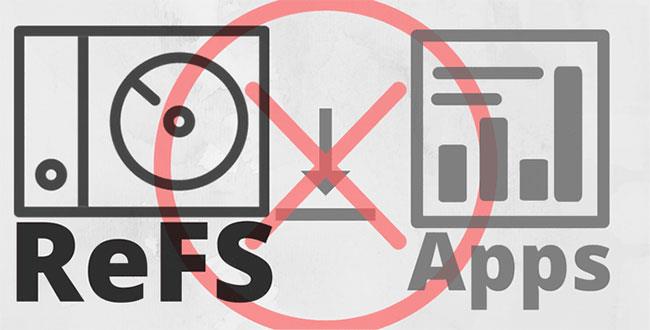
ReFS neatbalsta lietojumprogrammu vai programmu instalēšanu
5. Peļņa
Pēdējais iemesls nav saistīts ar tehniku, bet galvenokārt ar biznesa stratēģiju. Tāpat kā operētājsistēma Windows 10 S ir iepriekš instalēta tikai Surface klēpjdatoros, Microsoft vēlas piespiest lietotājus veikt jaunināšanu no Pro uz Pro Workstation, izmantojot šo taktiku, lai palielinātu pārdošanas apjomu.
Lai gan operētājsistēmas optimizēšana servera aparatūrai ir milzīgs un dārgs uzdevums, arī versijā jau pieejamo funkciju atspējošana noteikti nav īpaši lietotājam draudzīga.
Ko darīt, ja jums ir ReFS disks?
Ja jums jau ir disks vai VHD ReFS formātā, jūsu dati nekur nepazudīs. Microsoft tikko atspējoja iespēju izveidot jaunus ReFS diskus, un jūs joprojām varat piekļūt ReFS diskdziņiem. Turklāt šis ierobežojums stāsies spēkā tikai ar Fall Creator atjauninājumu, tāpēc jūs joprojām varat izveidot ReFS nodalījumus.